Các chủ đề liên quan
[AiMesh] Tôi có thể chỉ định một AP uplink ưu tiên trong hệ thống AiMesh không?
Đúng. Và nó thực sự dễ dàng.
Nói chung, hệ thống AiMesh sẽ tự động kết nối với AP Uplink hiệu suất tốt hơn.
Nhưng nếu bạn thích tự thiết lập, đây là những gì bạn nên thử:
Giới thiệu
Lưu ý 1: Tính năng sau yêu cầu phiên bản firmware mới hơn 3.0.0.4.386.
Bạn có thể tìm thấy danh sách kiểu máy được hỗ trợ tại Hệ thống WiFi lưới cho cả nhà - Tất cả các dòng máy | ASUS Global
Để biết thêm thông tin chi tiết về AiMesh, vui lòng truy cập: Hệ thống wifi mesh toàn nhà AiMesh | ASUS
Lưu ý 2: ZenWiFi AC không hỗ trợ chức năng này.
Danh sách không hỗ trợ:
(1)ZenWiFi AC Mini (CD6)
(2)ZenWiFi AC (CT8)
1). Kết nối máy tính của bạn với bộ định tuyến qua kết nối có dây hoặc WiFi và nhập IP LAN của bộ định tuyến hoặc URL bộ định tuyến http://www.asusrouter.com vào GUI WEB.
Nhập tên người dùng và mật khẩu đăng nhập của bạn trên trang đăng nhập, sau đó nhấp vào [Sign In].

Lưu ý: Vui lòng tham khảo [Wireless Router] Cách nhập GUI của bộ định tuyến để tìm hiểu thêm.
2). Chuyển đến tab[AiMesh] -> [Topology] . Chọn một nút mà bạn sẽ thiết lập.
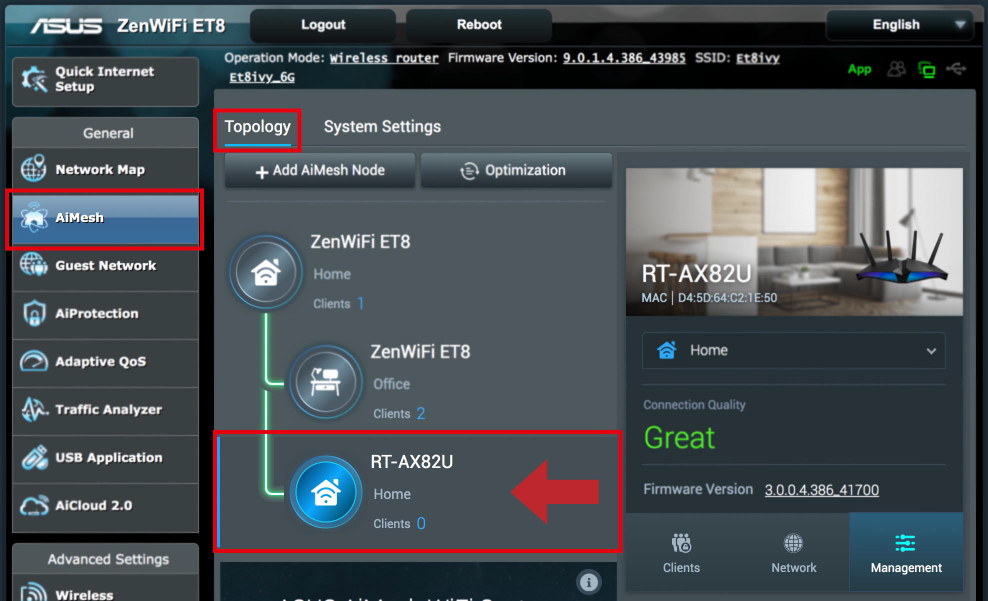
3). Nhấp vào tab [Management] trên cột bên phải, sau đó tìm [Preferred WiFi Uplink AP] bên dưới.
Nhấp vào  (Mặc định vẫn là “Auto” và nó sắp thay đổi sau)
(Mặc định vẫn là “Auto” và nó sắp thay đổi sau)
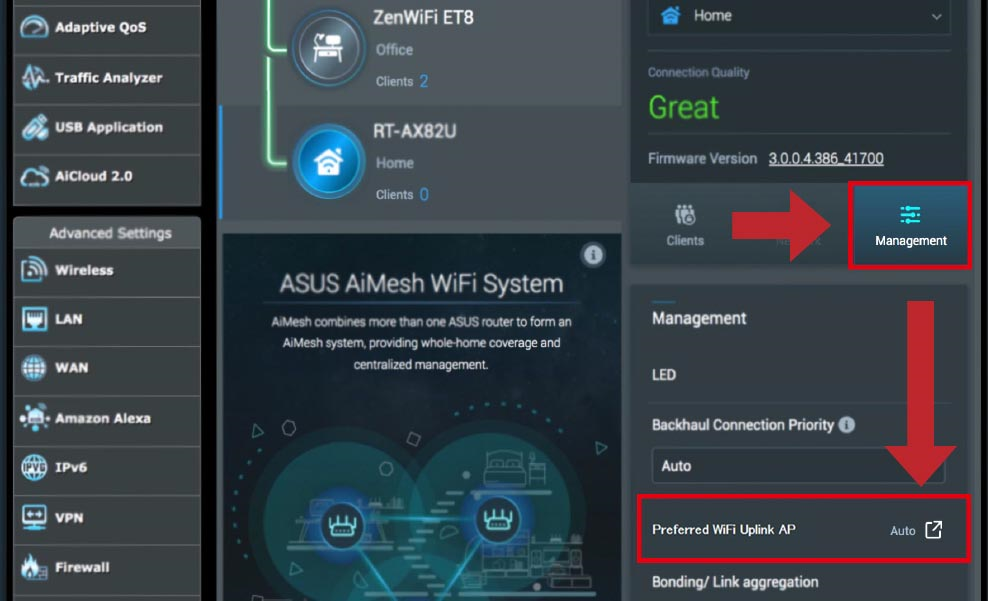
4). Chọn một AP uplink và nhấn Ok để bắt đầu xử lý.
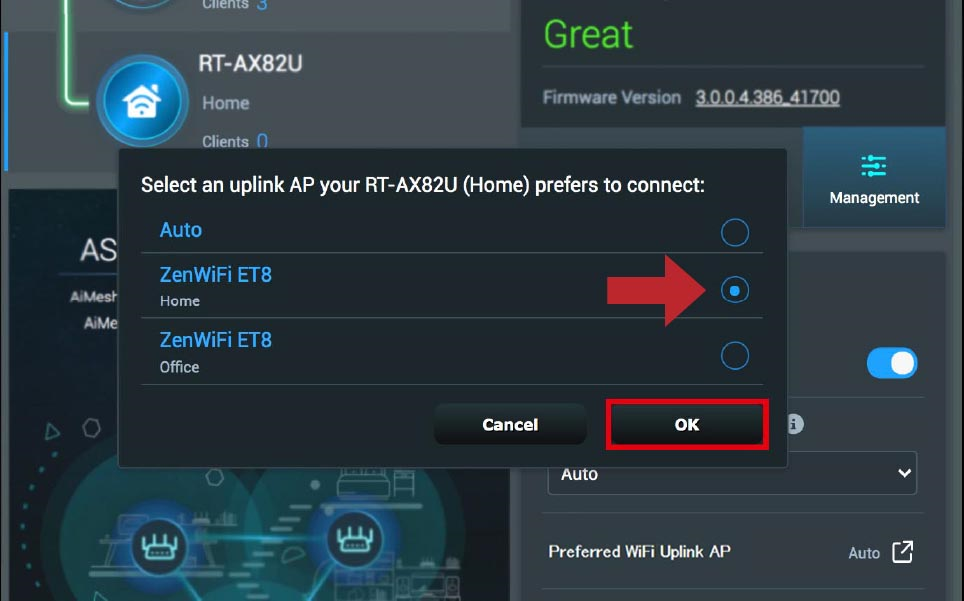
5). AP uplink đã được thay thế bằng cài đặt của bạn ngay bây giờ.
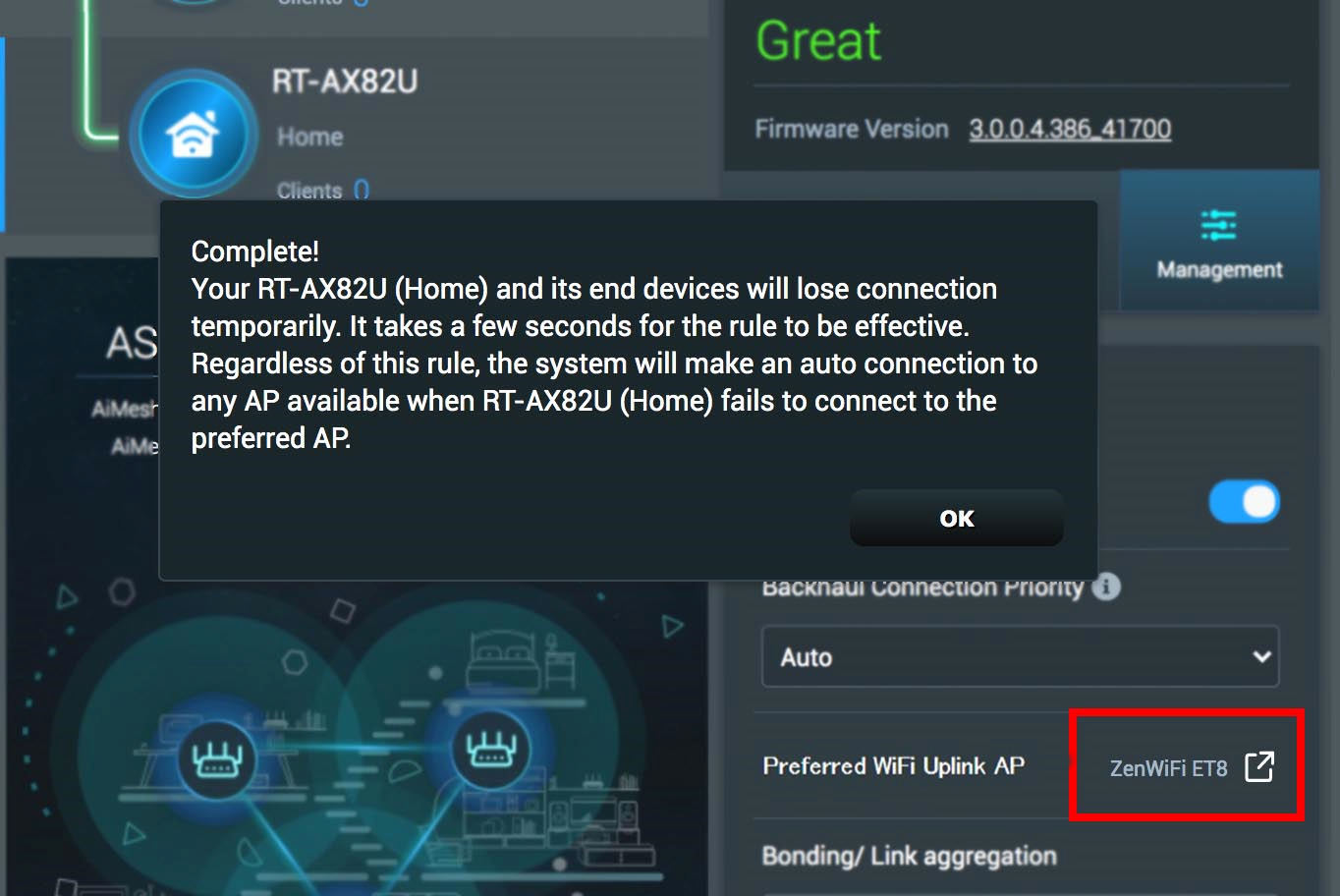
Chú ý:
- [Wireless Router] Những mẫu bộ định tuyến ASUS nào hỗ trợ Ứng dụng Bộ định tuyến ASUS?
- Trước tiên, hãy cài đặt ứng dụng bộ định tuyến ASUS trên thiết bị điện thoại thông minh của bạn. Ứng dụng ASUS Router mới hơn phiên bản iOS 1.0.0.6.38 hoặc Android 1.0.0.6.38 hỗ trợ tính năng này.
- Để biết thông tin về cách cài đặt ứng dụng bộ định tuyến ASUS, vui lòng tham khảo [Wireless Router] Cách thiết lập bộ định tuyến Wi-Fi ASUS qua Ứng dụng bộ định tuyến ASUS? (QIS, Thiết lập Internet Nhanh chóng)
1). Đăng nhập vào Ứng dụng Bộ định tuyến ASUS của bạn và nhấp vào Thiết bị ở dưới cùng.
2). Chọn một nút trong tab “ALL” và nhấp vào nút đó.

3). Nhấp Preferred WIFI Uplink AP. (Mặc định là “Auto”)
4). Chọn một uplink AP và nhấp vào Apply.
Chú ý: Bạn cũng có thể nhấn  để đọc thêm chi tiết về tính năng này trước khi đăng ký.
để đọc thêm chi tiết về tính năng này trước khi đăng ký.
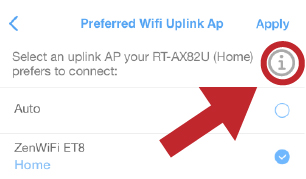

5). Quay lại trang thiết bị, AP uplink hiện là nhiệm vụ của bạn.

Chú ý:
- Nút bạn vừa định cấu hình và các thiết bị cuối của nó sẽ ngay lập tức bị mất tín hiệu cho đến khi nó được tiếp nhận hoàn toàn. \
- Trong các điều kiện sau, hệ thống AiMesh sẽ tự động giúp bạn tiếp cận một AP khác có tín hiệu tín hiệu mạnh nhất để đảm bảo kết nối tốt nhất:
1. Nút đang sử dụng kết nối có dây.
2. AP uplink ưu tiên bị tắt nguồn, ngoại tuyến hoặc tín hiệu quá yếu.
Cách tải (Utility / Firmware)?
Bạn có thể tải xuống trình điều khiển, phần mềm, chương trình cơ sở và hướng dẫn sử dụng mới nhất trong Trung tâm Tải xuống ASUS.
Nếu bạn cần thêm thông tin về Trung tâm Tải xuống ASUS, vui lòng tham khảo liên kết này.